Inserarea citărilor și bibliografiei cu EndNote online
Inserarea citărilor și bibliografiei în Word
- Asigură-te că ai eliminat duplicatele din biblioteca EndNote (ușurează munca de căutare automată a referințelor).
- Poziționează cursorul în locul în care dorești să inserezi o citare în documentul Microsoft Word.
- Asigură-te că plug-inul Cite While You Write pentru Word este disponibil într-o filă separată în Microsoft Word (dacă nu, urmează pașii de instalare a plug-inului).
- Conectează-te în contul EndNote online.
- Alege stilul de citare care se potrivește pentru lucrarea ta.
- Apasă pe butonul "Insert citations", caută autorul sau titlul de interes, selectează referința și apasă pe butonul "Insert".
- În unele situații vei dori să editezi citările apasă pe butonul "Edit citation". Pentru corectarea unor detalii bibliografice, folosește aplicația EndNote online.
- Simultan cu inserarea primei citări în text, este completată și bibliografia, plasată la finalul lucrării.
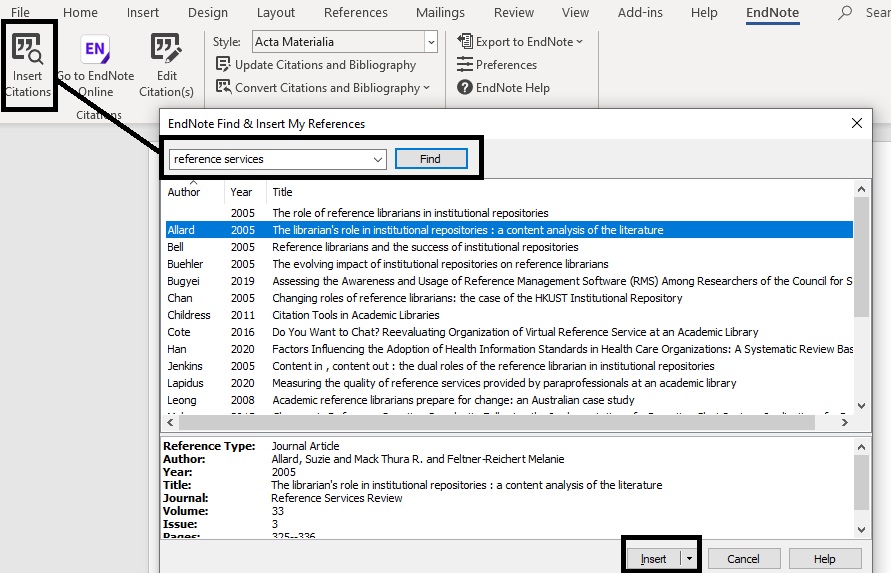
Modificarea stilului de citare
Din Microsoft Word ai posibilitatea să modifici stilul de citare, alegând pe cel de interes (dintr-o listă de peste 4200 stiluri).
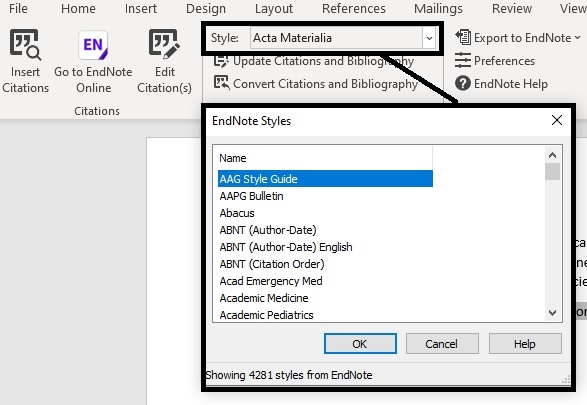
Elaborarea bibliografiei fără inserarea citărilor în text
Dacă ai nevoie doar de o listă de referințe bibliografice, poți face acest lucru direct din EndNote online.
- Conectează-te în EndNote online.
- Fă clic pe fila "Format" și selectează prima opțiune, "Bibliography".
- Selectează referințele de interes (din lista rapidă, unul din grupuri, referințele neîndosariate sau toată biblioteca).
- Alege un stil de citare din lista afișată.
- Selectează formatul fișierului în care va fi salvată bibliografia (HTML, TXT, RTF).
- Apasă pe unul din butoanele care îți permite salvarea fișierului în calculator, transmiterea lui prin e-mail, previzualizarea sau tipărirea.
